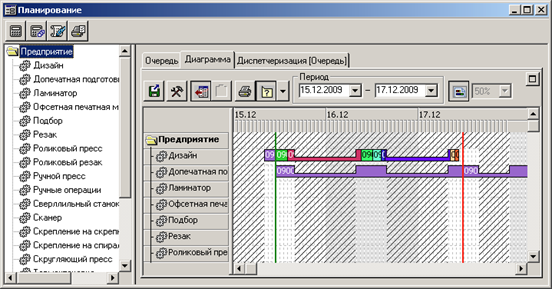Порядок виконання лабораторної роботи й методичні вказівки до її виконання. Управління виробництвом – це безперервний процес, який включає планування випуску продукції і пов'язане з цим планування витрати ресурсів
1.1. Загальновідомості Управління виробництвом – це безперервний процес, який включає планування випуску продукції і пов'язане з цим планування витрати ресурсів, а також реєстрацію результатів фактичної виробничої діяльності. Факт, як правило, відрізняється від плану, тому необхідно періодично коригувати план, щоб виключити накопичення відхилень. Планування – автоматизований процес, який включає процедуру автоматичної побудови плану з урахуванням обмежень, які накладає користувач, і ручне коригування в режимі диспетчеризації. В результаті ручного коригування виникає ряд додаткових умов і обмежень, які враховуються системою при автоматичному перерахунку плану. Автоматичне складання плану виробництва вимагає врахування таких умов: · графіка роботи устаткування, який визначає періоди робочого часу виробничих одиниць; · графіка передачі напівфабрикатів, за допомогою якого нормується періодичність і тривалість переміщення напівфабрикатів між виробничими ділянками; · норм часу на виконання технологічних операцій; · нормативів, які визначають технологічну можливість початку операції до закінчення попередньої; · нормативів, які визначають технологічну затримку між часом закінчення операції і початком наступної; · діаграми технологічних процесів замовлення, які визначають послідовність і можливість розпаралелювання технологічних операцій у рамках одного замовлення; · алгоритмів включення замовлень у виробничий план (почати виконання якомога раніше або як можна пізніше з урахуванням термінів відвантаження); · пріоритету замовлення при включенні в план; · зареєстрованих відхилень термінів фактичного виконання операцій від плану; · обмежень, які накладаються користувачем при ручному коригуванні плану (диспетчеризація). Передача замовлення у виробництво При роботі із замовленнями виникають різні події «життя» цих замовлень. За допомогою функції «Показать список событий», можна відкрити по виділеному в списку замовлень журнал подій, в якому протоколюються факти, пов'язані організаційним процесом проходження замовлення. Частина подій реєструється автоматично (виписка рахунку, передача у виробництво та ін.), інша – вручну. Залежно від складу зареєстрованих подій замовлення переходить в певний стан, який впливає на можливість виконання подальших робіт. Список подій відображає таку інформацію: · найменування події; · статус; · дату і час реєстрації/відміни події; · користувача, який зареєстрував/відмінив подію. Якщо замовлення розраховане, його необхідно поставити у виробничий план: у вікні «События заказа» (мал. 3.1) необхідно поставити галочку навпроти піктограми «Поставлен в производственный план».
Рисунок 3.1 – Події, зареєстровані в процесі проходження замовлення Якщо замовлення не знаходиться в стані «Готов к производству», тоді необхідно виконати таку послідовність дій: а) задати варіанти умов, при яких замовлення може перейти в стан «Готов к производству» (мал. 3.2).
Рисунок 3.2 – Налаштування варіантів подій у вікні «Состояние заказа» Примітка: оскільки в результаті розрахунку собівартості замовлення була отримана технологічна карта замовлення (тобто, детальний післяопераційний опис технологічного процесу, призначений для використання у виробничих підрозділах підприємства), раціонально враховувати пункти «Передать технологу» і «Проверен техпроцесс». б) у вікні «События заказа» необхідно активізувати ті ж пункти, по яких у вікні «Состояние заказа» для пункту «Готов к производству» було задано значення «Да»; в) перевірити, чи не перейшло замовлення в стан «Готов к производству «(мал. 3.3); г) поставити замовлення в план робіт із списку замовлень (піктограма «Поставить заказ» в план робіт (
Рисунок 3.3 – Замовлення, яке знаходиться в стані «Готов к производству» Примітка: якщо замовлення не знаходиться в стані «Готов к производству», на екран буде виведено відповідне повідомлення (мал. 3.4).
Рисунок 3.4 – Повідомлення про неможливість постановки замовлення в план робіт Для вирішення цієї проблеми необхідно перевірити відповідність установки параметрів у вікнах «Состояние заказа» і «События заказа», завантажити замовлення і проаналізувати його стан на даний момент (рис.3.5).
Рисунок 3.5 – Співвідношення поточного стану з подіями за замовленням Далі необхідно переконатися, що замовлення поставлене у виробничий план (меню «Производство» → пункт «Передача у производство»). Якщо замовлення знаходиться в стані «Готов к производству», можна здійснити планування виробництва замовлення. Коли замовлення не знаходиться в стані «Готов к производству», цей прапорець недоступний. Після перерахунку плану замовлення стане в план робіт. Формування плану виробництва виконується системою шляхом послідовного включення їх в план замовлень. При формуванні плану система розбиває замовлення на окремі операції (операції, які вже виконані, виділяються зеленим кольором, невиконані – чорним). Далі, з урахуванням їх послідовності в технологічному процесі замовлення і резервів робочого часу на окремих видах устаткування розміщує операції в чергах. При цьому можлива ситуація, коли замовлення, які включаються в план останніми, не зможуть укластися в договірні терміни. Один з варіантів рішення цієї конфліктної ситуації – зміна порядку постановки замовлень в план. Виділяють три типи замовлень: · замовлення, по яких відмічено виконання технологічних операцій (синій текст); · замовлення, які поставлені в план, але ще не виконувалися (червоний текст); · замовлення, які передані у виробництво, але ще не поставлені в план (чорний текст). При включенні замовлення у виробничий план враховується пріоритет замовлення, який управляє послідовністю постановки замовлень в план, контролюється забезпечення замовлення папером, матеріалами і виконання договірних термінів замовником. Діаграма Ганта. Діаграма Ганта призначена для візуалізації результатів побудови виробничого плану. Для її перегляду необхідно вибрати закладку «Діаграма» у вікні планування. У лівій частині діаграми відображається список устаткування підприємства. У правій частині розміщується графічне представлення черг на відповідних машинах. Формою представлення, як вже говорилося, являється один з різновидів діаграми Ганта, звана іноді лінійною діаграмою (рис. 3.6).
Рисунок 3.6 – Діаграма Ганта У верхній частині діаграми розташовується шкала часу, в рядках якої вказані дата і час. Технологічні операції на діаграмі відображаються у вигляді прямокутників, довжина яких відповідає розрахунковій тривалості виконання (чи фактичній тривалості для виконаних) відповідно до масштабу шкали часу. Усередині прямокутника вказаний номер замовлення і відсоток виконання операції. Неробочий час виділяється заштрихованими фрагментами. Додаткову інформацію про операцію можна отримати двома способами: 1. Якщо включена кнопка «Показывать подсказки» на панелі інструментів закладки, при наведенні курсора «миші» на операцію відображається додаткова інформація про операцію (рис. 3.7). При цьому вид інформації, що відображається, можна визначити, натиснувши на кнопку «Настроить содержание подсказок», яка розташована праворуч від кнопки «Показывать подсказки» (рис. 3.8).
Рисунок 3.7 – Інформація про операцію
1. Подвійний «клік» мишею на операції завантажує стандартне інформаційне вікно, розташоване під діаграмою. У ньому можна вибрати список операцій за замовленням, або список операцій в черзі на устаткуванні. Період, за який формується діаграма, встановлюється за допомогою фільтру, розташованого на панелі інструментів закладки. Необхідно встановити необхідні значення в полях, згрупованих під найменуванням «Период» і натиснути кнопку «Перечитать». При натисненні правої кнопки миші на операції в діаграмі викликається функціональне меню (рис. 3.9).
Рисунок 3.9 – Функціональне меню діаграми Функція «Показывать границы вибранной операции» включає/вимикає режим відображення меж, у рамках яких операція може виконуватися без конфліктів за часом з іншими операціями цього замовлення (рис. 1.10). Режим дозволяє визначити можливі межі коригування часу початку операції, що не зачіпають графіки робіт по цьому замовленню на інших машинах.
Рисунок 3.10 – Межі вибраної операції Повний перерахунок плану виробництва Повний перерахунок плану виробництва може здійснюватися в режимі планування (мал. 3.11);
Рисунок 3.11 – Параметри повного перерахунку плану виробництва Смислова складова параметрів перерахунку: · дата і час, з яких буде перерахований план. За умовчанням видається поточний час, або час останнього перерахунку плану, якщо він пізніший ніж поточний. · спрощений розрахунок. В цьому випадку кожна операція за замовленням ставиться завжди в кінець відповідної черги, не дивлячись на зв'язок між операціями. Так, якщо черга на друк закінчується 12 травня, а черга на скріплення – 10 квітня, то ці операції так і закріпляться. При цьому в диспетчеризації буде конфлікт, який необхідно буде вирішити вручну; · перепланувати прострочені операції. Прострочені операції – це операції, які повинні були закінчиться до часу, з якого перераховується план. Це можливо в двох випадках – або операції не були виконані, або вони виконані, але по них з яких-небудь причин не зареєстрований факт. Якщо прапорець «Перепланировать простроченные операции» буде встановлений, то ці операції будуть перенесені вперед (випадок, коли вони не виконувалися), якщо немає – залишаться на місці, даючи можливість зареєструвати по них факт. Інформаційне вікно з операціями замовлення Інформаційне вікно розташовується в правій нижній частині екрану і надає інформацію про технологічний процес замовлення. Його можна побачити в наступних режимах: · Список замовлень. · Планування (закладки «Очередь», «Диаграмма», «Диспетчеризация (Очередь)»)
Рисунок 3.12 – Інформаційне вікно Інформаційне вікно надає наступні дані (рис. 3.12): · «Операция» – назва операції. · «Элемент» – елемент замовлення, над яким повинна виконуватися (чи вже виконана) операція. · «Оборудование» – найменування устаткування, на якому повинна виконуватися операція (для виконаних – фактичне устаткування). · «Длительность» – планова тривалість операції (для виконаних – фактична). · «Выработка» – планове вироблення по операції (для виконаних – фактична). · «Реквизиты операции» – параметри операції, склад яких настроюється користувачем в меню «Настройка-Отображаемые реквизиты операций».
|



 )).
)).

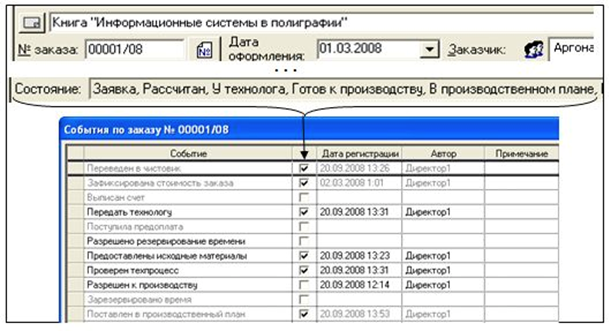


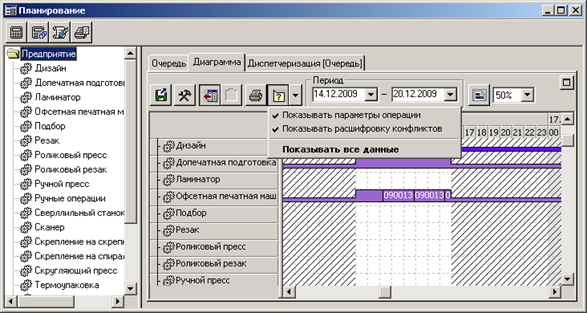 Рисунок 3.8 – Настройка змісту підказок
Рисунок 3.8 – Настройка змісту підказок